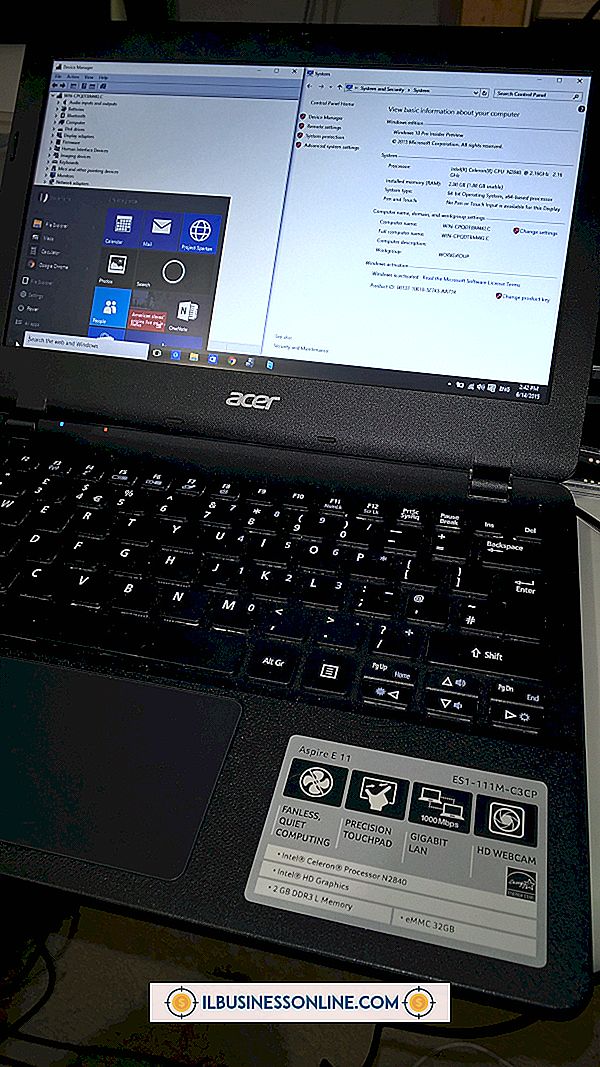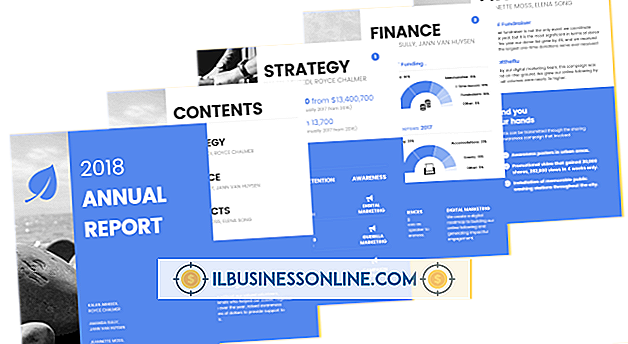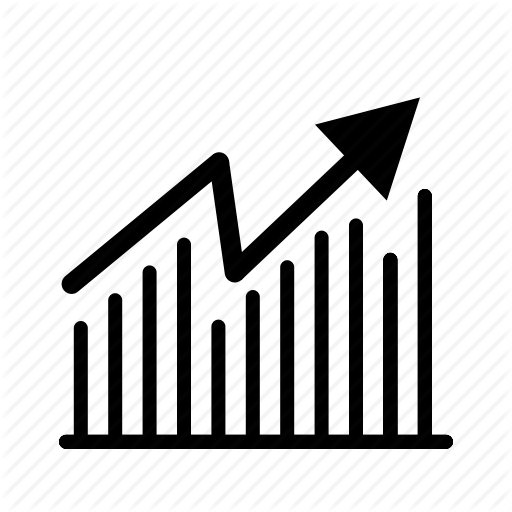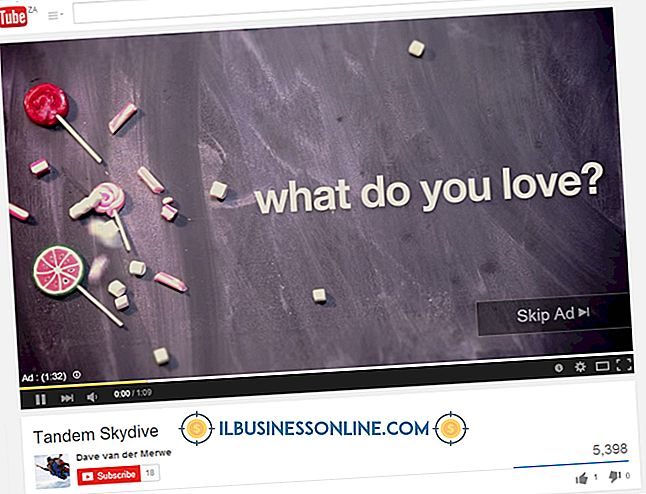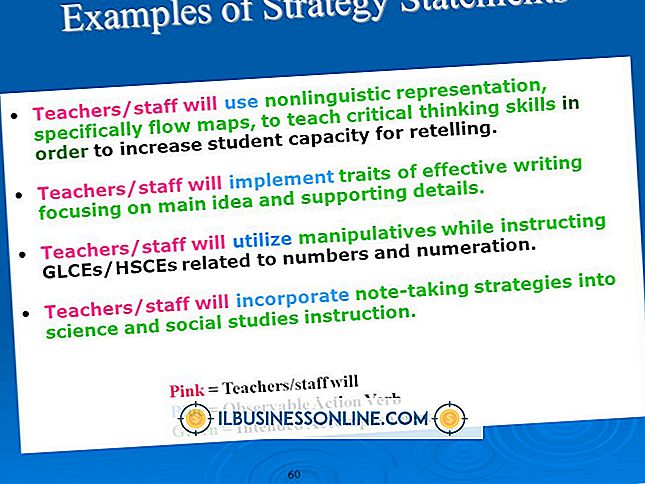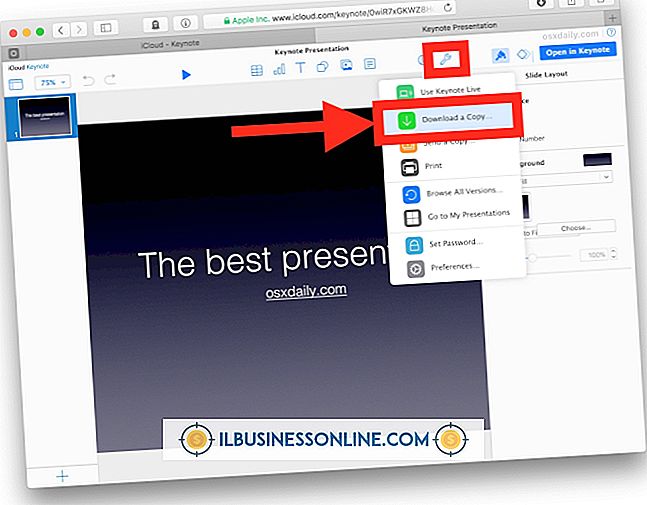Como forçar letras minúsculas no OpenOffice
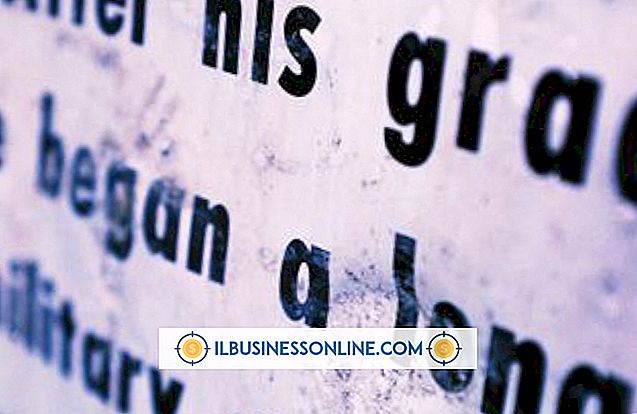
Os aplicativos de processamento de texto, planilhas e desenhos do OpenOffice o tornam um excelente pacote de escritório gratuito para o seu negócio. Entre muitas de suas vantagens estão a compatibilidade com suítes de escritórios pagas e extensas opções de formatação. Seu software automaticamente capitaliza letras após períodos ou inserido com a tecla "Shift". Você pode facilmente forçar essas letras a minúsculas desativando a capitalização automática ou alterando cada letra individualmente.
Desativando o uso de capitalização automática
1
Use um aplicativo do OpenOffice para abrir o documento que você deseja. Por exemplo, use o OpenOffice Writer para abrir uma carta.
2
Escolha o menu “Format”, escolha “Auto Correct” e “Auto Correction Options” para exibir a caixa de diálogo Autocorreção.
3
Clique na guia "Opções". Clique em um espaço em branco nas caixas “[M]” e “[T]” ao lado de “Colocar a primeira frase de cada frase em maiúscula”. Essa configuração impede que a primeira letra de cada frase seja colocada em maiúscula enquanto você modifica o texto existente. M] e enquanto você estiver digitando (a opção [T]).
4
Clique no botão “OK” para fechar a caixa de diálogo e salvar suas alterações. Se você digitar uma letra minúscula no início de uma frase, ela não será mais alterada para maiúscula.
Alterando Cartas Individualmente
1
Use um aplicativo do OpenOffice para abrir o documento que você deseja. Por exemplo, use o OpenOffice Writer para abrir uma carta.
2
Selecione a letra ou texto que você deseja forçar a minúsculas.
3
Escolha o menu “Format” e depois “Character” para exibir a caixa de diálogo Character.
4
Clique na guia "Efeitos da fonte".
5
Escolha "Minúsculas" na lista suspensa "Efeitos".
6
Clique no botão “OK” para fechar a caixa de diálogo e aplicar a alteração à sua seleção.
7
Salve o documento.
Aviso
- Informações neste artigo se aplicam ao OpenOffice 3.3. Pode variar um pouco ou significativamente com outras versões ou produtos.